如何在屏幕上显示时间和天气预报 Win10系统桌面如何显示时间日期和天气预报
更新时间:2023-12-12 13:20:25作者:big100
随着科技的不断发展和人们对于信息获取的需求增加,现代人对于时间和天气预报的关注程度也越来越高,Win10系统作为目前广泛使用的操作系统之一,为用户提供了便捷的方式来显示时间日期和天气预报。通过简单的设置,我们可以在桌面上实时显示当前时间与日期,同时还能获取当地的天气预报,让我们随时掌握最新的天气状况。本文将教您如何在Win10系统上实现这一功能,让您在使用电脑的同时也能方便地了解时间和天气信息。
方法如下:
1.首先是天气设置,我们可以先点击左下角菜单.找到并选择”天气“按钮。
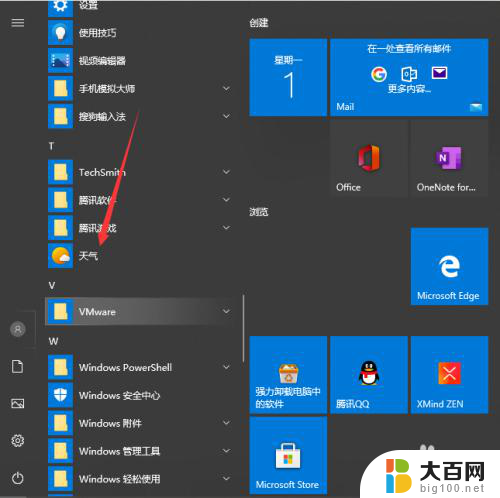
2.进入天气界面就可以看到当地的天气情况,还有近些日子的天气预报。
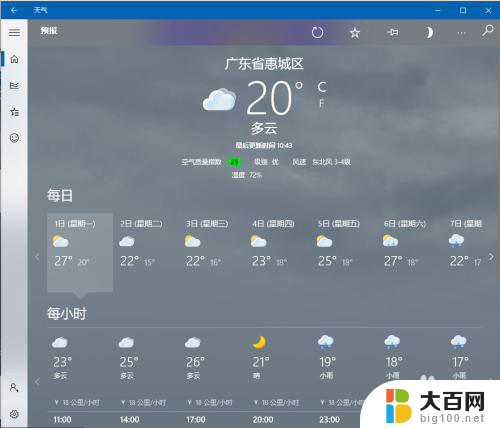
3.往下滑还可以看到一些详细的说明。
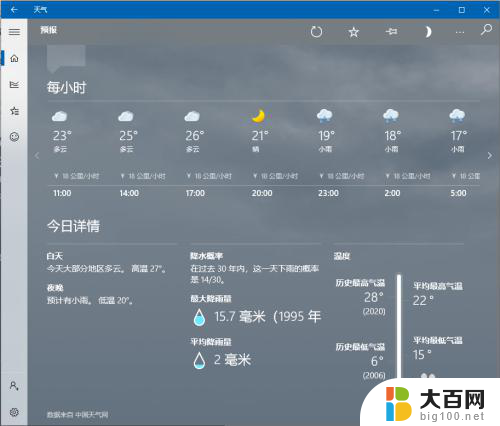
4.关于桌面时间天气的。可以看到现在只能看到时间,没办法看到日期,来看看具体的设置。
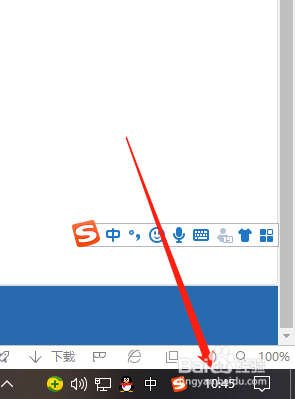
5.鼠标右键点击桌面下方任务栏空白地方然后进入任务栏设置。
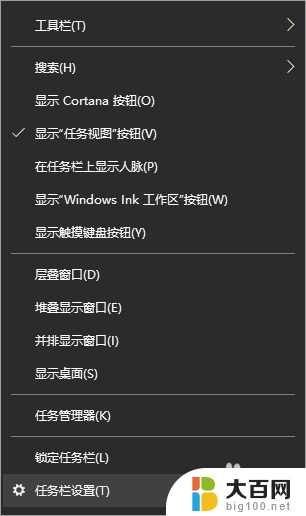
6.将使用小任务栏按钮关掉就好啦。
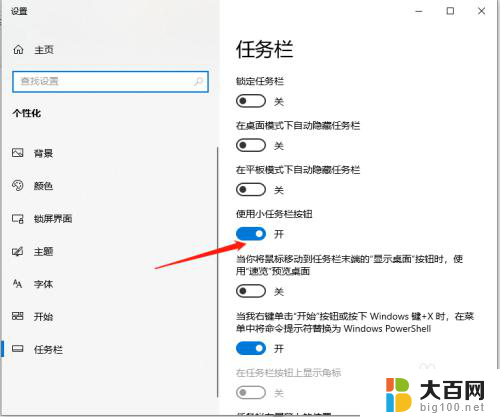
7.之后就可以看到时间和日期都会一起显示了。
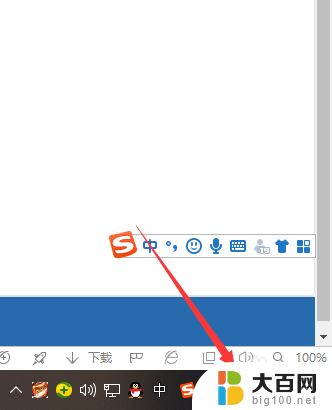
以上是关于如何在屏幕上显示时间和天气预报的全部内容,如果有遇到类似情况的用户,可以按照小编的方法来解决。
如何在屏幕上显示时间和天气预报 Win10系统桌面如何显示时间日期和天气预报相关教程
- 桌面时间日期天气显示怎样设置荣耀手机 荣耀手机桌面时间日期天气显示设置方法
- 荣耀手机天气时间移除了怎么办 华为荣耀手机桌面时间和天气不见了怎么找回
- 荣耀时间怎么设置在手机桌面上 华为荣耀手机桌面时间和天气消失
- 屏幕时间显示在哪设置 win10系统屏幕显示时间设置步骤
- oppo手机熄灭屏幕显示时间 oppo手机息屏时如何显示时间日期等信息
- win10时间如何显示秒 Win10任务栏时间显示秒教程
- 如何看qq好友认识了多少天 qq好友认识时间怎么显示
- 华为手机桌面时间如何显示 华为手机桌面时间设置方法
- win10右下角显示日期和星期 Win10任务栏显示星期和日期的设置步骤
- 4.9 显卡行情 | 英伟达5090和5080预计今年第四季度发布,最新显卡发布时间及性能一览
- 国产CPU厂商的未来较量:谁将主宰中国处理器市场?
- 显卡怎么设置才能提升游戏性能与画质:详细教程
- AMD,生产力的王者,到底选Intel还是AMD?心中已有答案
- 卸载NVIDIA驱动后会出现哪些问题和影响?解析及解决方案
- Windows的正确发音及其读音技巧解析:如何准确地发音Windows?
- 微软总裁:没去过中国的人,会误认为中国技术落后,实际情况是如何?
微软资讯推荐
- 1 显卡怎么设置才能提升游戏性能与画质:详细教程
- 2 ChatGPT桌面版:支持拍照识别和语音交流,微软Windows应用登陆
- 3 微软CEO称别做井底之蛙,中国科技不落后西方使人惊讶
- 4 如何全面评估显卡配置的性能与适用性?快速了解显卡性能评估方法
- 5 AMD宣布全球裁员4%!如何影响公司未来业务发展?
- 6 Windows 11:好用与否的深度探讨,值得升级吗?
- 7 Windows 11新功能曝光:引入PC能耗图表更直观,帮助用户更好地监控电脑能耗
- 8 2024年双十一七彩虹显卡选购攻略:光追DLSS加持,畅玩黑悟空
- 9 NVIDIA招聘EMC工程师,共同推动未来技术发展
- 10 Intel还是AMD游戏玩家怎么选 我来教你双11怎么选CPU:如何在双11选购适合游戏的处理器
win10系统推荐
系统教程推荐
- 1 win11查看内存占用 Win11内存占用情况查看方法
- 2 win11已经安装的应用怎样修改安装路径 Win11如何更改软件安装位置
- 3 win11桌面图标点了没有反应 电脑桌面图标无法点击怎么办
- 4 win11登陆界面命令行窗口怎么打开 cmd怎么打开
- 5 win10系统消息提示音怎么关闭 薄语消息提示音关闭方法
- 6 win11快速输入日期 Excel时间输入方法
- 7 win11administrator怎么删除 Mac怎么移除管理员权限
- 8 win10怎么看是不是安全模式 win10开机如何进入安全模式
- 9 win11密码修改jilu 笔记本如何重置密码
- 10 win10命令行修改ip地址 win10怎么设置局域网IP地址